安装驱动器无效 pe 软件安装无效驱动器提示解决方法
在使用计算机时,有时会遇到安装驱动器无效或者PE软件安装无效的问题,这通常会导致无法正常使用设备或软件,针对这种情况,我们可以尝试一些解决方法来解决驱动器提示无效的问题,从而让设备或软件正常运行起来。接下来我们将介绍一些解决方法,希望能够帮助到大家解决这一问题。
方法如下:
1.修正系统临时解压缓存路径
如果是缓存路径错误,可以自已修正,操作步骤:先打开“控制面板”,选择“系统和安全”。
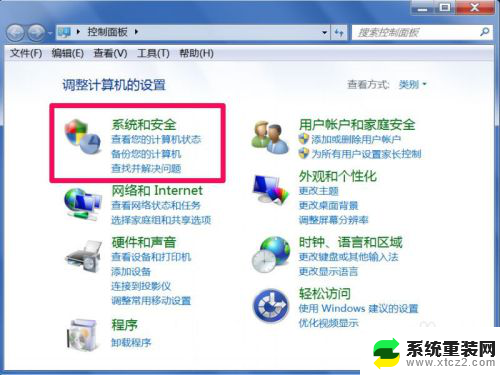
2. 在系统和安全页面,在右窗口中选择“系统”这一项。
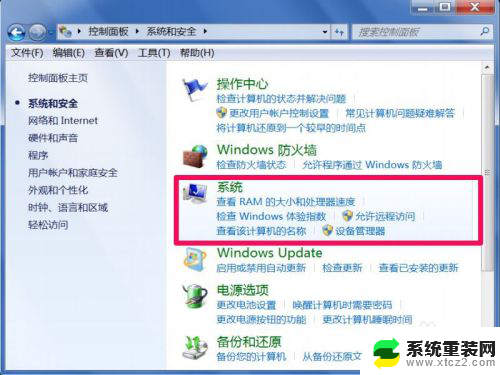
3. 在系统界面中,选择左侧的“高级系统设置”。
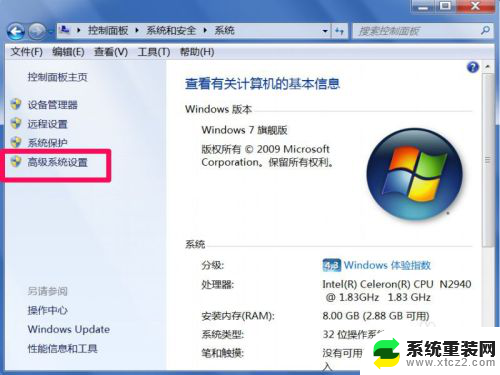
4. 在系统属性界面选择“高级”选项卡,再打开“环境变量”。
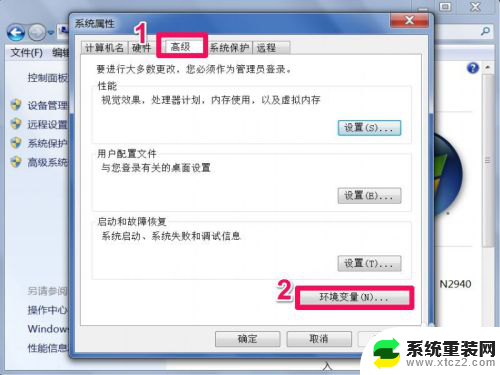
5. 先设置用户变量,分别选择TEMP和TMP。然后点编辑,将变量值改为“%USERPROFILE%AppData\Local\Temp”,两个都改成一样的变量值,确定。
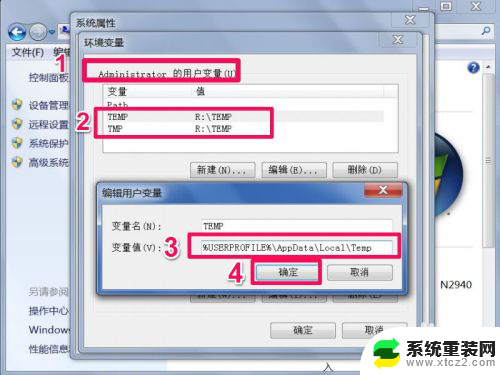
6. 再选择下面的"系统变量",找到TEMP和TMP。点编辑,将变量值改为“C:\%USERPROFILE%AppData\Local\Temp”,两个也都改成一样的变量值,一路确定返回。
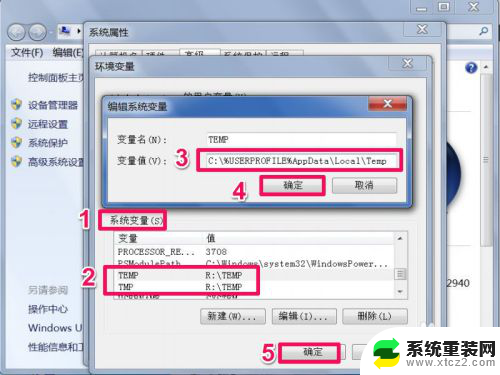
7.创建虚拟盘
遇到提示提示无效驱动器,其实大多为软件的设计问题,大多默认缓存路径,多为靠后的磁盘,如果电脑中没有这个盘,则会有这样的提示。那如何解决这种问题,那就临时虚拟一个磁盘,供安装软件使用,安装完成后,删掉即可。
以提示无效驱动器(I:)盘为例,先从开始菜单中打开“运行”程序,输入subst i: %temp% 回车即可,此命令为,将C盘虚拟为I盘。然后就可以安装软件了。
提示:由于提示的驱动器不同,所以创建虚拟磁盘的命令相应改变。例如:提示为“无效驱动器:D:\”,则把命令修改成subst D: %temp%即可。
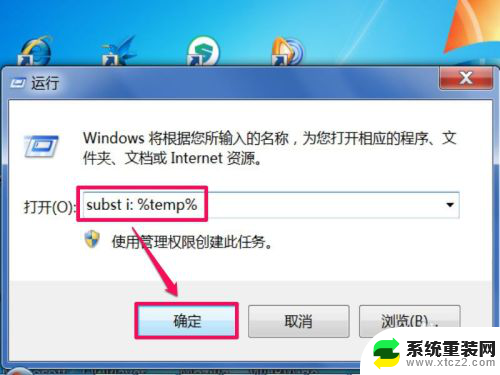
8. 安装软件后,如果要删除此虚拟磁盘,可在运行对话框中输入subst i: /d命令即可删除。
提示:不同的虚拟磁盘,删除时,也要(I:)改成相应的盘符。I:两边都要留一空格。
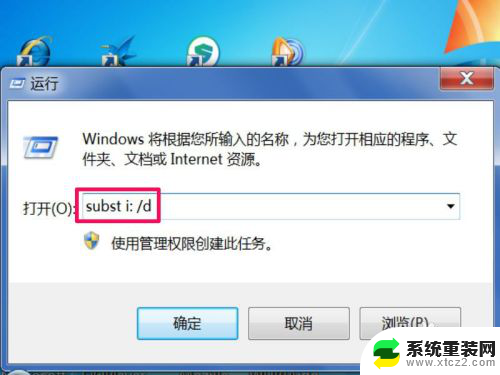
以上就是安装驱动器无效 pe 的全部内容,碰到同样情况的朋友们赶紧参照小编的方法来处理吧,希望能够对大家有所帮助。
安装驱动器无效 pe 软件安装无效驱动器提示解决方法相关教程
- u盘安装驱动程序失败 插入U盘提示未能成功安装设备驱动程序解决方法
- win7无法安装共享打印机驱动 连接共享打印机时提示找不到驱动程序如何解决
- 共享打印机无法安装驱动程序 连接共享打印机时提示找不到驱动程序怎么解决
- win11打印机 驱动程序无法使用 win11打印机驱动程序无法安装解决方法
- 没网如何安装无线网卡驱动 无线网卡驱动安装教程
- 打印机驱动器无法使用怎么办 打印机驱动程序无法安装怎么办
- w10安装不上hpm1136驱动 win10系统安装不了hp m1136打印机驱动的解决方法
- 无线网络接收器怎么安装驱动 详细步骤和方法
- 佳能2900驱动安装 佳能2900打印机驱动下载安装
- 电脑显卡无法安装 Win10显卡驱动无法正常安装怎么办
- 升级版本在哪里升级 Win10系统更新升级提示无法安装怎么解决
- 苹果笔记本可以装外置声卡吗 声卡驱动安装不上的解决方法
- windows11安装软件显示阻止安装 Windows 11为什么会阻止安装软件
- 重装系统后不能连wifi 重装系统后无线网连接不上怎么办
- 映美针式打印机安装驱动 映美打印机驱动安装教程
- win10怎么装天正2006 win10如何安装cad2006教程
系统安装教程推荐
- 1 重装系统后不能连wifi 重装系统后无线网连接不上怎么办
- 2 win10怎么装天正2006 win10如何安装cad2006教程
- 3 在win11中的商店中怎样安装修改位置 Win11商店安装位置怎么更改
- 4 windows安装系统步骤 新买笔记本电脑系统安装步骤
- 5 win11怎么更改应用商店安装位置 win11商店安装位置如何更改
- 6 新硬盘win10安装教程 win10系统怎么装U盘
- 7 安装win10时0xc00000 win10打印机安装错误代码0x00000c1解决方案
- 8 win 10 iso怎么安装 iso文件安装系统方法
- 9 winserver安装mysql Windows Server 2016 安装MySQL数据库详细步骤
- 10 iso安装win10系统 iso文件安装系统流程